win10无法通过管理员权限打开怎么解决
时间:2021-01-12作者:zhong
我们在使用win10系统时,要是需要打开一些需要权限才能打开的文件,但是却出现了无法通过管理员权限打开该程序的情况,选项有很多用户也遇到过,那么win10无法通过管理员权限打开怎么解决呢,下面小编给大家分享解决该问题的方法。
解决方法:
1、首先,我们需要在Win10系统桌面上按下Windows徽标键+R键,打开运行菜单命令窗口,在弹出的窗口中输入"secpol.msc"命令。
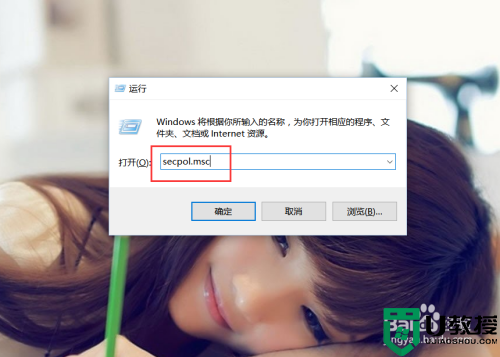
2、在弹出的页面中,点击选择“安全设置-本地策略-安全选项”菜单,在依次展开的页面中进行对应的设置。
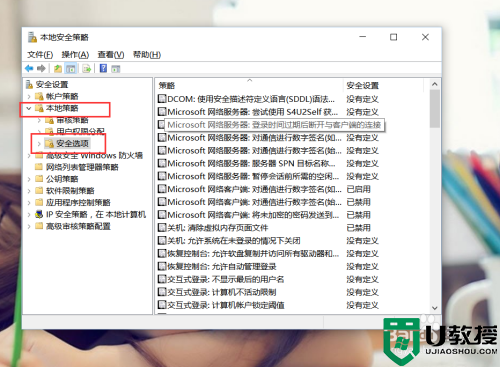
3、接下来,在打开的安全选项右侧页面中,点击找到“用户账户控制:用于内置管理员账户的管理员批准”选项。
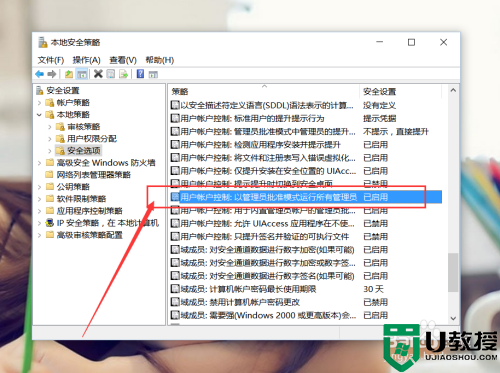
4、双击打开页面设置之后,我们点击将该选项设置为"已启用"按钮,然后点击确定按钮保存对账户安全策略的设置。
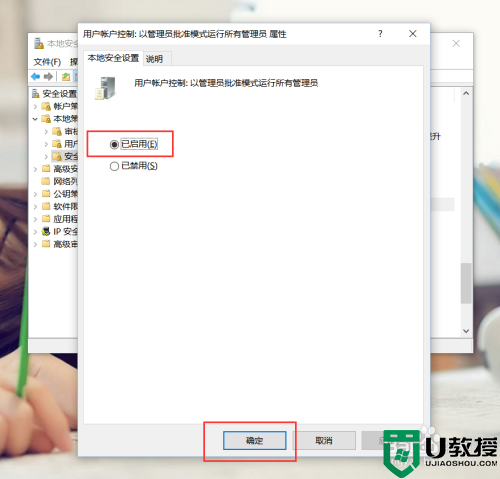
5、接下来,我们在Win10桌面上按下Alt+F4键,在弹出的页面中选择”重启计算机“命令,只有在重启计算机命令之后才可以修改对刚才的账户设置。
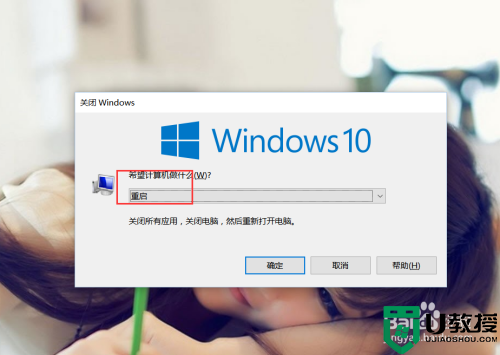
以上就是win10无法通过管理员权限打开的解决方法,要是同样的情况,可以按上面的方法来进行解决。

